August 29
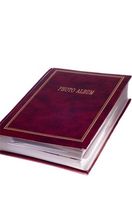
gallerie di immagini on-line stanno diventando sempre più popolare su siti di social networking. Se avete il proprio sito web, tuttavia, è necessario aggiungere le immagini da soli senza il lusso di un sistema automatizzato per fare il lavoro per voi. gallerie fotografiche sono facili da mettere insieme in HTML (il linguaggio di programmazione primaria per i siti web). Si richiede solo pochi semplici pezzi di codice, ripetuti per ogni immagine che si desidera includere.
1 Memorizzare le immagini on-line, sia in una cartella dedicata all'interno del tuo account di hosting (se ne avete uno) o con un servizio di hosting fotografico, come Photobucket o ImageShack.
2 Aprire il file HTML della pagina su cui si elencare le vostre foto.
3 Inserisci il codice <IMG SRC = "imageLocation"> per la prima immagine, sostituendo imageLocation con l'URL effettiva dell'immagine. Ad esempio, <IMG SRC = "http://www.hostingsite.com/image1.jpg">.
4 Ripetere questo codice per ogni immagine. Si può spaziare fuori con l'aggiunta di <BR> (interruzione di linea) o <P> (interruzione di paragrafo) tra il codice di ogni foto. Vi ritroverete con qualcosa di simile a questo:
<IMG SRC = "http://www.hostingsite.com/image1.jpg">
<P>
<IMG SRC = "http://www.hostingsite.com/image2.jpg">
<P>
<IMG SRC = "http://www.hostingsite.com/image3.jpg">
Questo creerà una galleria di immagini che l'utente scorrere verso l'alto e verso il basso per visualizzare.
5 Conservare le immagini online utilizzando uno dei metodi descritti nella sezione precedente.
6 Aprire il file HTML in cui si desidera per caratterizzare una galleria miniatura.
7 Aggiungere il seguente codice per la prima immagine:
<A HREF="ImageLocation"> <IMG SRC = larghezza "imageLocation" = "100" height = "100"> </A>
Questo codice rompe per tre parti:
<A HREF="ImageLocation"> - stabilisce un collegamento Web per l'immagine.
<IMG SRC = larghezza "imageLocation" = "100" height = "100"> - Lo stesso codice immagine di prima, ma ora la larghezza e l'altezza sono impostate su dimensioni specifiche in pixel. I numeri possono essere regolati per tutto quello che vuoi.
</A> - Chiude il collegamento web.
8 Aggiungere questo codice per ogni immagine. Per esempio:
<A HREF="<IMG"> http://www.hostingsite.com/image1.jpg"><IMG SRC = "http://www.hostingsite.com/image1.jpg" width = "100" height = "100"> </A>
<A HREF="<IMG"> http://www.hostingsite.com/image2.jpg"><IMG SRC = "http://www.hostingsite.com/image2.jpg" width = "100" height = "100"> </A>
<A HREF="<IMG"> http://www.hostingsite.com/image3.jpg"><IMG SRC = "http://www.hostingsite.com/image3.jpg" width = "100" height = "100"> </A>
Il risultato sarà tre 100-by-100 pixel miniature tutti accanto all'altra. Quando si fa clic sulla miniatura, che ti porta a l'immagine ingrandita.
